| 主机参考:VPS测评参考推荐/专注分享VPS服务器优惠信息!若您是商家可以在本站进行投稿,查看详情!此外我们还提供软文收录、PayPal代付、广告赞助等服务,查看详情! |
| 我们发布的部分优惠活动文章可能存在时效性,购买时建议在本站搜索商家名称可查看相关文章充分了解该商家!若非中文页面可使用Edge浏览器同步翻译!PayPal代付/收录合作 |
Win10 22H2共享打印机0x0000011b出错怎么解决?有朋友更新电脑后添加连接共享打印机遇到过这个问题,错误代码是0x0000011b。你想知道这个问题怎么办吗?今天主机参考主机参考小编给朋友们讲讲具体的解决方案。

首先我建议两台电脑都要更新系统,最好是同一个版本。的
如果解决不了,那就按如下解决:
只需在这台安装了共享打印机的计算机上添加一个注册表参数。。
1.按Win+R打开注册表并输入命令regedit,如图。所示

2.找到[HKEY _本地_机器\ \系统\ \当前控制集\ \控制\打印]分支,在其下新建一个32位DWORD值RpcAuthnLevelPrivacyEnabled,赋值为0(如图)。

也就是说,其他计算机可以安装共享打印机进行打印,而不需要使用RPC_C_AUTHN_LEVEL_PKT_PRIVACY连接Windows打印服务器。设置完成后,请记得重新启动电脑以使该设置生效。结果真的是一回事。0x0000011b连接共享打印机问题已解决。
如果电脑不是同一个系统,还可以使用主机参考 Installer Master快速重装系统,这样就可以重装到同一个版本。。

以上是我们本期分享的详细内容。本站部分内容来自网络,希望对你有帮助。请关注zhujicankao.com。
这几篇文章你可能也喜欢:
- 如何将打印机添加到Win7(如何将打印机添加到计算机为Win7 7)
- 如何在Win7上安装打印机驱动程序(在Win7上安装打印机驱动程序后找不到打印机)
- 如何在windows中设置默认打印机(如何设置默认打印机win10)
- 如何在打印机离线时恢复正常打印(如何在打印机离线时恢复正常打印)
- 如何在win7中添加打印机(如何在win7中添加打印机驱动程序)
本文由主机参考刊发,转载请注明:Win10 22H2共享打印机0x0000011b怎么解决错误? https://zhujicankao.com/75377.html
 主机参考
主机参考











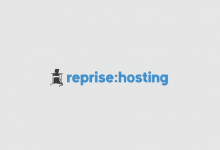



评论前必须登录!
注册